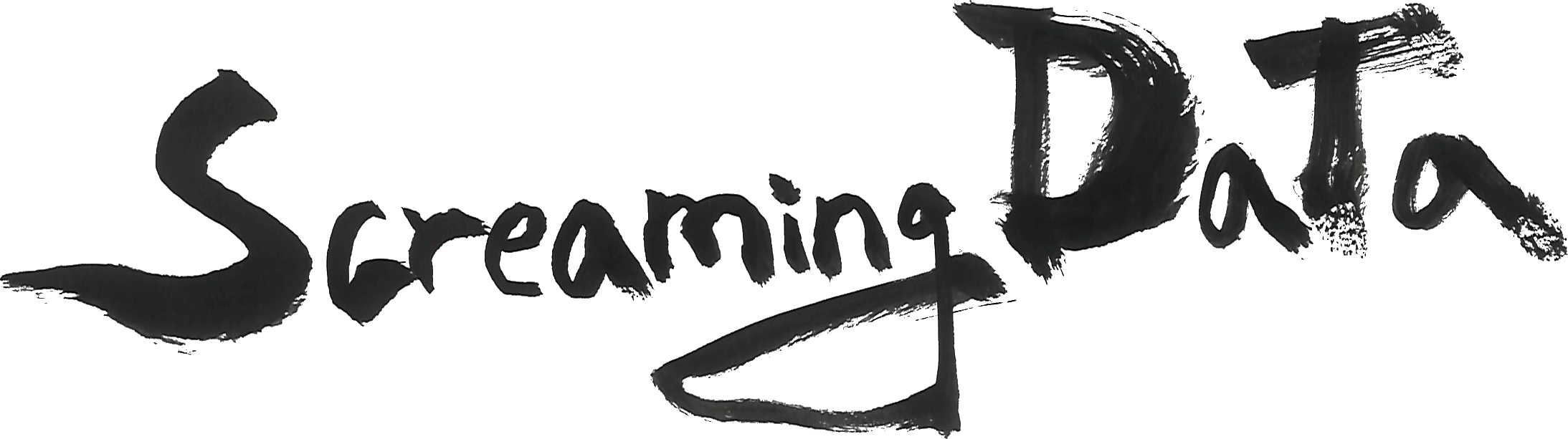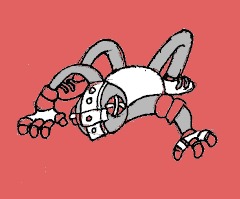서베이몽키 GOLD 계정 이상에서는 성별, 연령별 등 적합한 자격에 해당하는 응답이 일정한 비율에 도달하면 설문을 자동으로 종료하는 할당량 추가 기능을 제공하고 있습니다. 할당량 추가 기능을 이용하면 표본의 대표성을 높일 수 있습니다.
➀ 서베이몽키의 설문 작성기 로직 메뉴에서 할당량을 선택합니다. ② 할당량은 단일 질문을 이용하거나 여러 질문을 이용할 수 있습니다. 일반적으로는 여러 질문을 할당량 설정에 사용하는 조합 할당량을 선택해 합니다. ③ 다음으로는 할당량에 활용할 질문을 선택합니다.
④ 할당량의 기준으로 활용할 질문을 선택한 후에 다음 버튼을 누르면 ⑤ 질문별로 답변 그룹을 추가할 수 있습니다. ⑥ 할당량에 활용할 질문의 보기를 지정하고 레이블을 입력합니다. 레이블은 관리의 편의를 위해 가급적 짧게 입력하는 것이 좋습니다.
⑦ 질문의 보기 조합별로 할당량을 지정해 줍니다. ⑧ 질문의 보기 조합별로 할당량을 지정한 후에 완료 버튼을 눌러주면 질문의 보기 조합별로
할당량이 설정된 것을 확인할 수 있습니다.
이제 설문 결과 분석 페이지로 이동해 보아도 지정된 할당량을 확인할 수 있습니다.
지정된 할당량별로 실사진행상황을 관리하기 위해서는 설문 결과 분석 페이지에서 전체 완성 응답으로 필터링해 둡니다.
할당량 설정은 우선 모집단 크기를 확인하고 모집단 세부집단별 비율을 계산합니다. 다음으로 이 비율에 비례하여 표본을 할당합니다.
'나의 서베이솔루션 답사기' 카테고리의 다른 글
| 12.서베이몽키 NPS(Net Promoter Score : 순추천고객지수) 기능 (0) | 2016.12.31 |
|---|---|
| 11. 서베이몽키를 이용한 모바일 설문조사 (2) | 2016.08.23 |
| 9. 서베이몽키 설문 디자인 무작위할당(A/B 테스트) (0) | 2016.08.13 |
| 8. 서베이몽키 설문 디자인 동영상 삽입 기능 (0) | 2016.08.06 |
| 7. 서베이몽키 설문 디자인 응답 파이핑 기능 (1) | 2016.07.18 |